ファクス受信時、「016-704」が表示される
コンテンツID(6319)
親展ボックスに蓄積されている文書がいっぱいになっている可能性があります。
設定の流れ
機械管理者モードに入る
機械管理者モードとは、本機の管理者が機能の設定や変更などを行い、使用環境を管理するための機能です。機械管理者モードに入るには、機械管理者IDやパスワードが必要になります。
認証情報の表示エリアを押します。

機械管理者IDを入力し、[確定]を押します
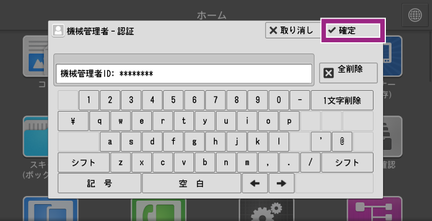 補足
補足[認証/セキュリティ設定]の[認証の設定]の[パスワードの運用]で[パスワード使用-パネル入力時]を[する]に設定している場合は、パスワードの入力が必要です。
パスワードを入力する場合は、[次へ]を押し、機械管理者のパスワードを入力して[確定]を押します。

タッチパネルディスプレイの認証情報の表示エリアが、[機械管理者]になったことを確認します。
 補足
補足機械管理者の認証に失敗すると、次のメッセージが表示されます。
「認証できませんでした。機械管理者IDを入力してください。」
機械管理者の認証に、設定回数を超えて失敗すると、次のメッセージが表示されます。
「認証失敗回数が制限値を超えました。これ以上操作できません。」
本機を再起動すると、失敗した回数はリセットされます。
アクセス拒否状態を解除するときは、本機の電源を切り、操作パネルのディスプレイが消灯してから、もう一度電源を入れ直してください。
ボックスの使用状況を確認する
ホーム画面で[機械確認(メーター確認)]を押します。
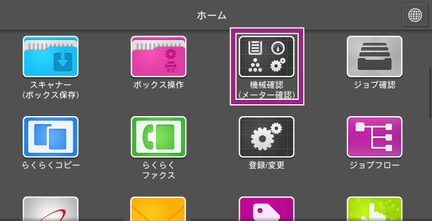
[レポート/リストの出力]を押します。

[親展ボックス登録リスト]を押します。
 補足
補足表示される項目は、搭載している機能によって異なります。
[親展ボックス登録リスト]を押します。

[すべて選択]を押します。

[スタート]を押します。
プリントされたリストで、親展ボックスの文書数を確認します。
ホーム画面に戻るには、ホームボタンを押します。
ボックスの保存文書を整理する
ホーム画面の[ボックス操作]を押します。
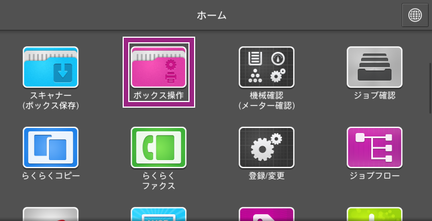
親展ボックスを選びます。
ボックスにパスワードを設定した場合は、パスワードを入力し、[確定]を押します。

表示方法を[リスト表示]、または[サムネール表示]から選び、親展ボックス内に保存されている文書を表示します(ここでは[サムネール表示]を選びます)。

必要のない文書を選び、[削除]を押します。

文書の内容を確認したい場合は、[文書確認(プレビュー)]を、プリントしたい場合は、[個別プリント]または[束ねプリント]を選びます。
補足複数文書を指定した場合、[束ねプリント]は選んだ文書を1文書として扱い、[個別プリント]は個別の文書として扱います。
本ページをスマートフォンなどで表示する場合はQRコードをご利用ください。